Cómo usar Chrome para controlar los permisos de extensión
Así como los sistemas operativos móviles tienen formas de limitar el acceso de cada aplicación, Google Chrome tiene un menú de control de permisos sencillo para restringir el acceso a las extensiones. Esto es lo que necesita saber sobre cómo funcionan los permisos y cómo usar Chrome para controlarlos.
¿Cómo funcionan los permisos de extensión de Chrome?
Cada "permiso" es un componente atómico en la API de Chrome. Cada permiso solo maneja un aspecto de cómo Chrome aprovecha su sistema operativo y los datos que contiene. Para obtener acceso a todos los elementos de la API que necesita para funcionar, una extensión debe solicitar y recibir aprobación para cada permiso individualmente.
Las extensiones también son necesarias para enumerar todos los permisos que necesitan en el archivo de "manifiesto", que indica Chrome qué descargar y configurar en la instalación, y proporcionar una justificación legítima para cada uno. Esto le permite a Chrome realizar un seguimiento de todos los puntos de acceso que utiliza la extensión.
No todos estos permisos son visibles para el usuario, ya que modificar ciertos permisos de bajo nivel rompería la extensión por completo. Sin embargo, Chrome expone muchos de los más pertinentes a las consideraciones de privacidad para que los revisen los usuarios.
Cómo revisar y restringir los permisos de las extensiones de Chrome
Chrome presenta un menú para ver estos permisos expuestos para todas sus extensiones instaladas en un solo lugar.
-
Selecciona el tres puntos verticales en la esquina superior derecha del navegador.
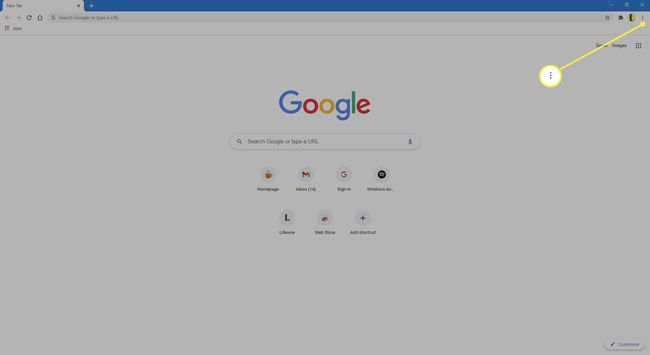
-
Coloca el mouse sobre Más herramientas.
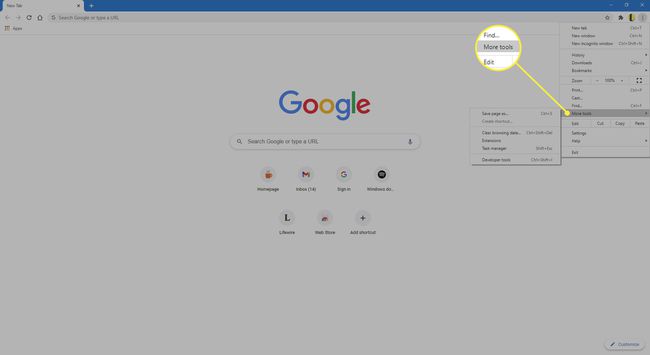
-
Seleccione Extensiones.
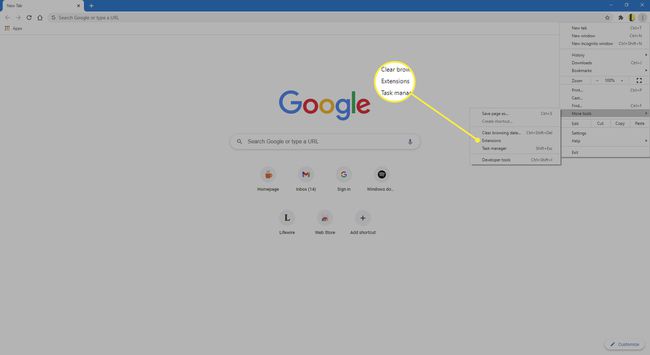
-
Seleccione Detalles para la extensión cuyos permisos desea modificar, y Chrome abrirá una página con todas las opciones de configuración para la extensión.
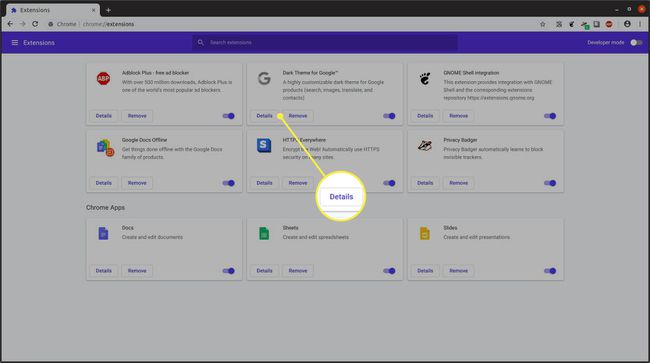
-
Desplácese hacia abajo hasta Permisos sección y verá una lista de viñetas de los permisos que requiere la extensión, así como una interfaz de configuración específica de la extensión debajo de ella. Seleccione el menú desplegable para limitar en qué sitios web puede estar activa la extensión, luego seleccione Al hacer clic, En sitios específicos, o En todos los sitios.
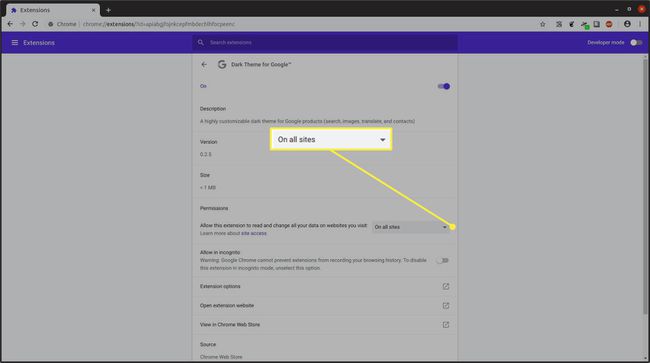
No todas las extensiones tienen una lista con viñetas de sus permisos.
-
Desplácese un poco más hacia abajo y seleccione Opciones de extensión. Aparecerá un menú emergente o se abrirá una nueva pestaña con el panel de configuración completo de la extensión. Independientemente, el menú presentado proporcionará opciones para administrar cualquier funcionalidad, interfaz de usuario y permisos que Chrome no presentó en la página de detalles de la extensión.
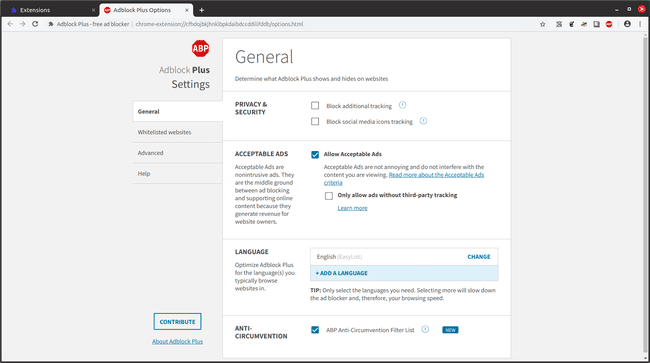
Una vez que la configuración de las extensiones sea de su agrado, eso es todo. Ya ha terminado y puede cerrar ambas pestañas.
